.
xINSTALE CLICANDO NO ARQUIVO PARA DOWNLOAD
XDefiant é um jogo de tiro em primeira pessoa gratuito com gráficos e jogabilidade incríveis. No entanto, muitos jogadores relatam que o jogo gagueja durante o jogo, especialmente quando se envolvem em tiroteios. Isso prejudica a experiência de jogo. A Ubisoft não fez muito para resolver esse problema, deixando os jogadores descobrirem por conta própria. Felizmente, compilamos algumas soluções possíveis para ajudá-lo a corrigir os problemas de gagueira do XDefiant e melhorar sua experiência de jogo.
O que causa gagueira no XDefiant?
A gagueira no XDefiant pode ser causada por vários motivos e pode ocorrer até mesmo em dispositivos de jogos poderosos e PCs de última geração. Embora o problema possa ser causado por hardware incompatível, também pode ser causado por software desatualizado, conflitos com outros aplicativos ativos, versões de jogos desatualizadas etc. Vejamos algumas das melhores e mais fáceis soluções para corrigir isso e melhorar o desempenho do jogo.
Como corrigir a gagueira do XDefiant?
Antes de executar qualquer correção, como pré-verificação, faça o seguinte:
- Verifique os requisitos de hardware: Confirme se o seu PC atende às especificações mínimas e recomendadas para jogar XDefiant. Caso contrário, é provável que você não consiga jogar sem problemas, então atualize seu PC.
- Verifique a integridade dos arquivos do jogo: verifique e repare a integridade dos arquivos do jogo XDefiant para garantir que o jogo funcione sem problemas. Temos um guia completo sobre como verificar e reparar a integridade dos arquivos do jogo.
- Execute o jogo como administrador: permite que o XDefiant seja executado com privilégios administrativos para garantir que o jogo seja executado sem travamentos.
- Desativar aplicativos em segundo plano: Certos softwares de terceiros executados em segundo plano podem causar interferência em seus jogos, portanto, desative-os para melhorar o desempenho dos jogos.
Se isso não funcionar, tente as seguintes correções:
- Definir a prioridade do jogo para alta
- Desativar otimizações de tela cheia
- Atualize seus drivers gráficos
- Redefinir a rede
1. Defina a prioridade do jogo como alta
Por padrão, todos os jogos ou aplicativos no PC são executados em “normal”. Alterar isso para “alto” garante que seu PC aloque mais recursos para o XDefiant, garantindo que as taxas de quadros não caiam. Veja como fazer isso:
- aperte o Tecla do logotipo da janela + R para abrir a caixa de diálogo Executar.
- Tipo taskmgr e pressione Enter.
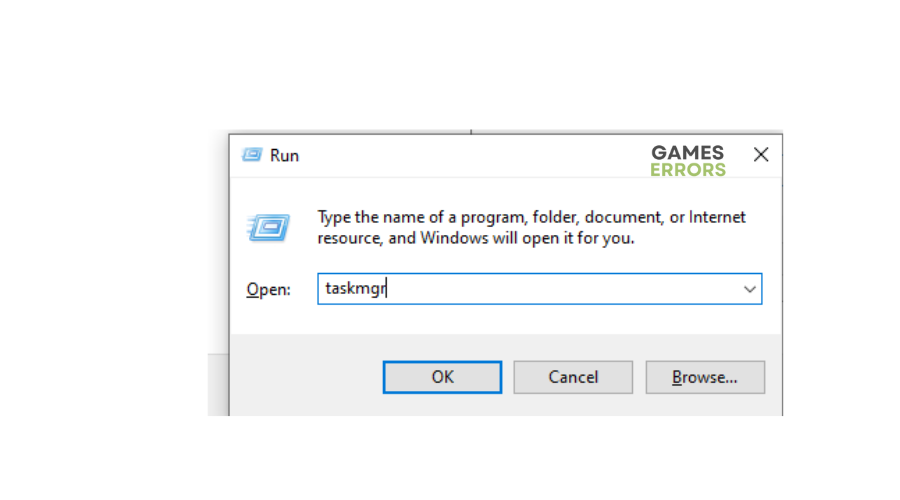
- Debaixo de Processos guia, encontre o título do jogo. Clique com o botão direito do mouse, selecione Ir para Detalhes, e você será direcionado para o Detalhes aba.
- Clique com o botão direito e selecione Definir Prioridade> Alta.
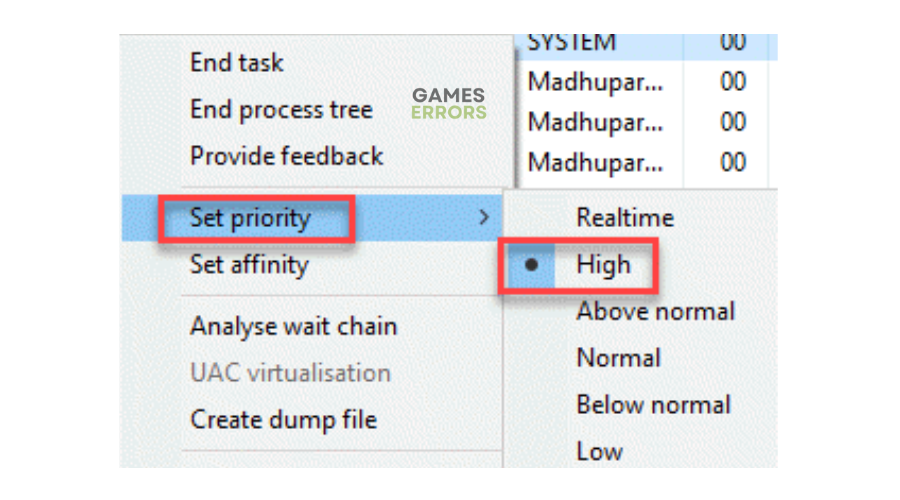
- Inicie o XDefiant e veja se o problema foi resolvido.
2. Desative as otimizações de tela cheia
As otimizações de tela cheia do Windows podem causar problemas de gagueira ao jogar em alguns sistemas. Desativar as otimizações de tela cheia pode ajudar a corrigir isso no XDefiant. Veja como fazer isso:
- Lançar Vapor e navegue até Biblioteca.
- Clique com o botão direito XDefiant.
- Selecione Gerenciar e escolha Procurar arquivos locais.
- Clique com o botão direito em XDefiant.exe e selecione Propriedades.
- Abra o Compatibilidade aba.
- Verifica a Desativar otimizações de tela cheia opção.
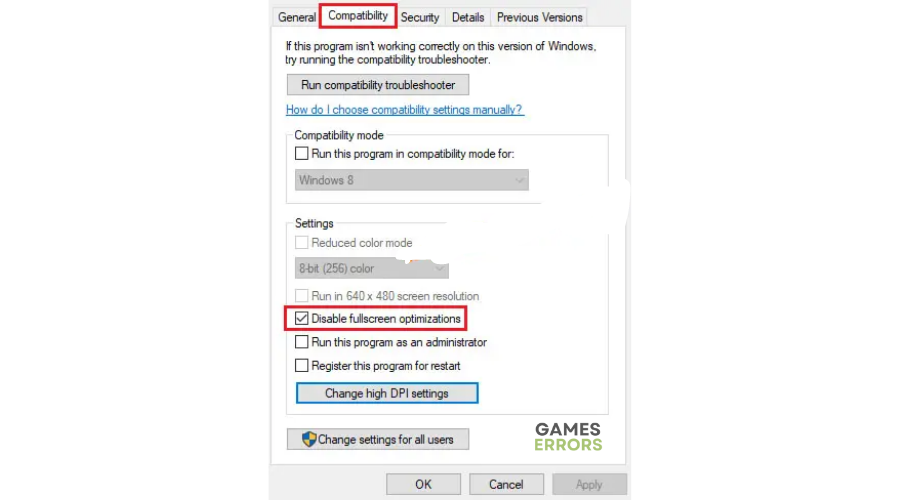
- Clique em Aplicar e então OK para salvar as alterações.
- Inicie o jogo para ver se o problema foi resolvido.
3. Atualize seus drivers gráficos
Tempo necessário: 4 minutos.
O uso de drivers de placa gráfica desatualizados pode causar problemas de gagueira ao jogar o XDefiant. Certifique-se de ter a versão mais recente do driver gráfico instalada para evitar problemas de taxa de quadros. Veja como fazer isso:
- Executar caixa
aperte o Tecla do Windows + R para abrir a caixa de execução
- Gerenciador de Dispositivos
Tipo devmgmt. msc e clique OK abrir Gerenciador de Dispositivos.

- Adaptadores de vídeo
Duplo click adaptadores de vídeo para visualizar a lista de drivers gráficos em seu PC.

- Atualizar driver
Clique com o botão direito do mouse no driver dedicado que você está usando e escolha Atualizar driver.

- Instalar
Selecione Pesquise drivers automaticamente e deixe o Windows localizar e atualizar os drivers.

- Lançar
Inicie o XDefiant para ver se o problema foi resolvido.
You can also install Outbyte Driver Updater – a trusted third-party app that automatically updates and installs your GPU drivers hassle-free. It saves you the hassle and time required to manualy update your drivers.
⇒ Obtenha o atualizador de driver Outbyte
4. Redefina a rede
Se você perceber que o XDefiant está travando a cada poucos segundos, pode ser devido a atividades de rede inconsistentes. Nessa situação, redefinir a rede seguindo estas etapas pode ser útil:
- Pressione a tecla Windows + I no teclado para abrir Configurações do Windows.
- Navegar para Rede e Internet e depois clique em Configurações de rede avançadas.
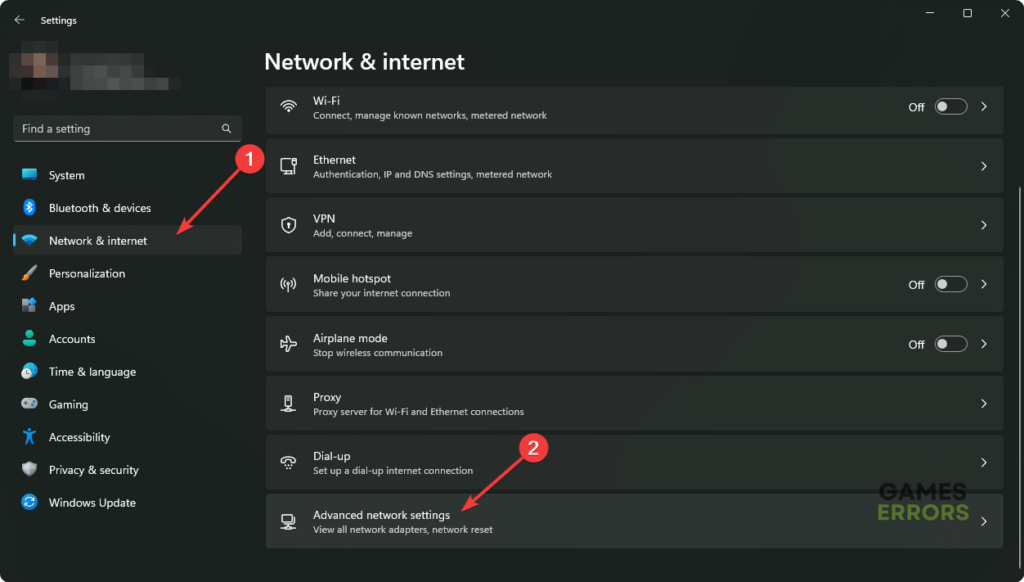
- Clique em redefinição de rede.
- A seguir, clique em Redefinir agora.
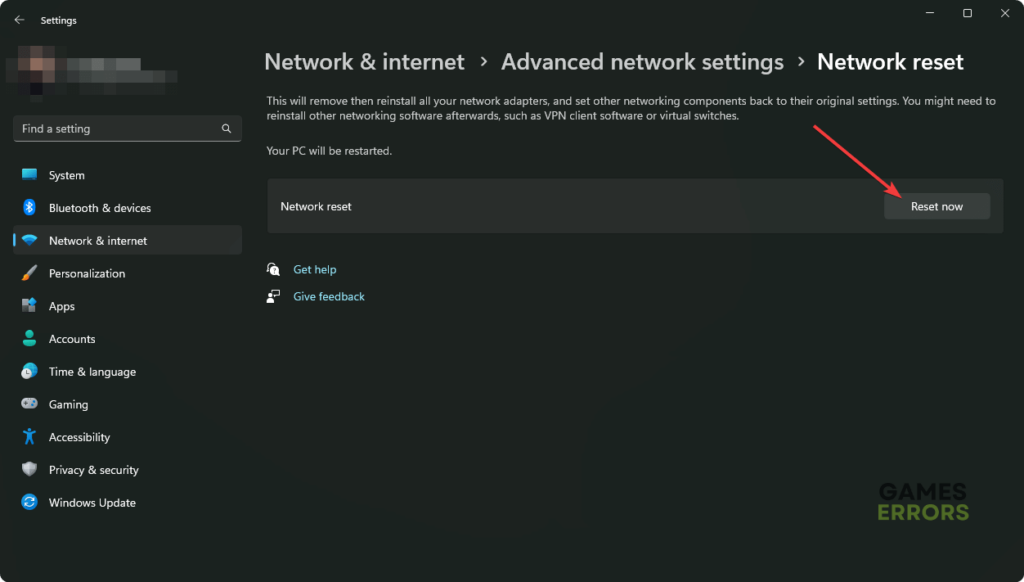
- Reinicie o seu PC e inicie o XDefiant para ver se a gagueira foi resolvida.
🚀Outras correções
Outras correções que valem a pena tentar incluem o seguinte:
- Ajuste as configurações gráficas do jogo
- Reverter a GPU
- Desativar sobreposições de tela
- Alterar modo de energia
Artigos relacionados:
Conclusão
É isso. Espero que você encontre uma solução para o problema comum de gagueira do XDefiant para voltar aos jogos. Se você tiver mais soluções ou comentários e perguntas adicionais, deixe-os abaixo.
Se você encontrar algum problema ou erro ao jogar seus jogos favoritos e precisar de suporte, sinta-se à vontade para entrar em contato conosco aqui. Nossa equipe está sempre pronta para ajudá-lo e garantir que sua experiência de jogo seja perfeita e agradável.
.









